Navigátor Prestigio Geovision, mint az összes többi, együtt eladó elavult verzió navigációs rendszerek. Ehhez maga is frissítheti a legújabb verzióra, kövesse az alábbi utasításokat.
Töltse le a programot a navigátor frissítéséhez a hivatalos navitel.ru webhely „Letöltés” részéből. Görgessen le a betöltött oldalon, és kattintson a „Navitel Navigator Updater letöltése számítógépre” hivatkozásra a frissítési program archívumának letöltéséhez. ZIP formátum a számítógéphez. Az alkalmazás telepítéséhez futtassa a letöltött NNUSetup archívumot. A rendszer engedélyt kér az összetevők telepítéséhez, jóváhagyja, majd válassza ki a telepítési nyelvet. A telepítővarázsló többi pontján hagyja el szabványos beállítások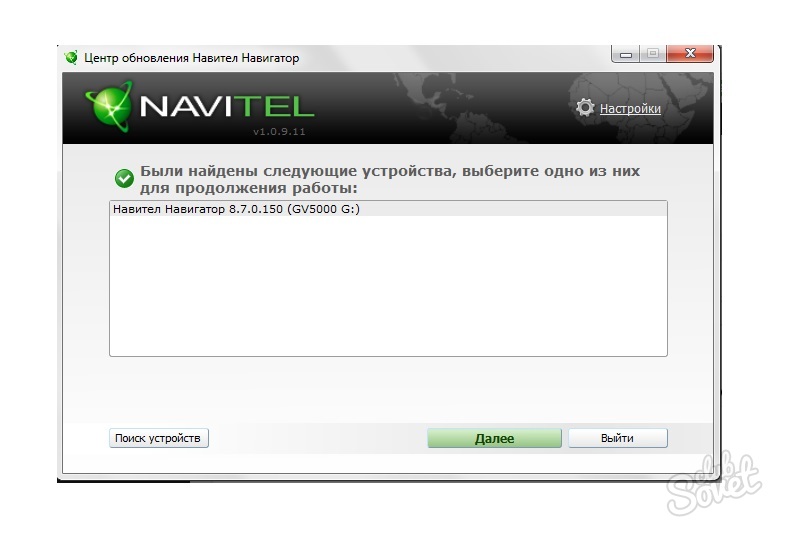

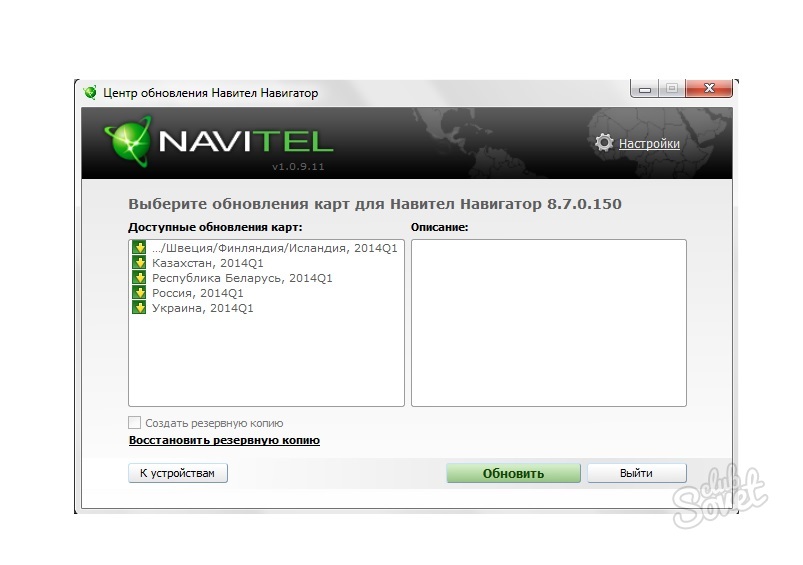
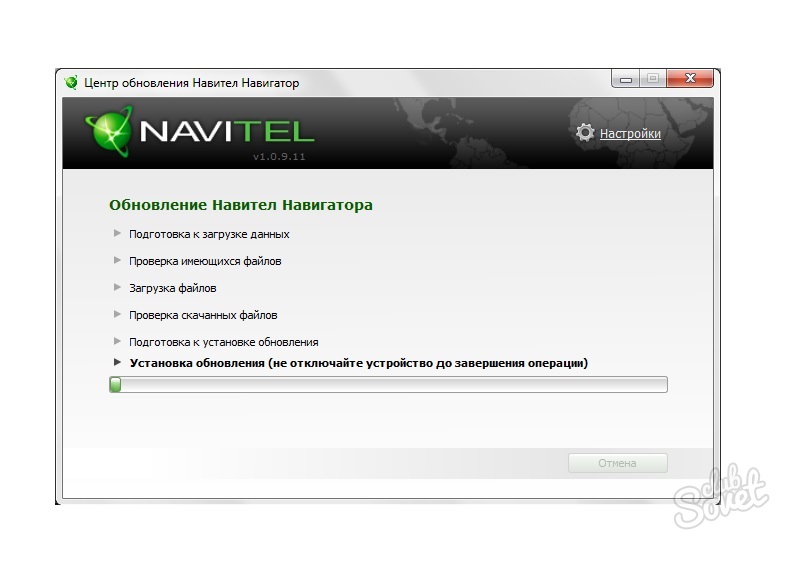
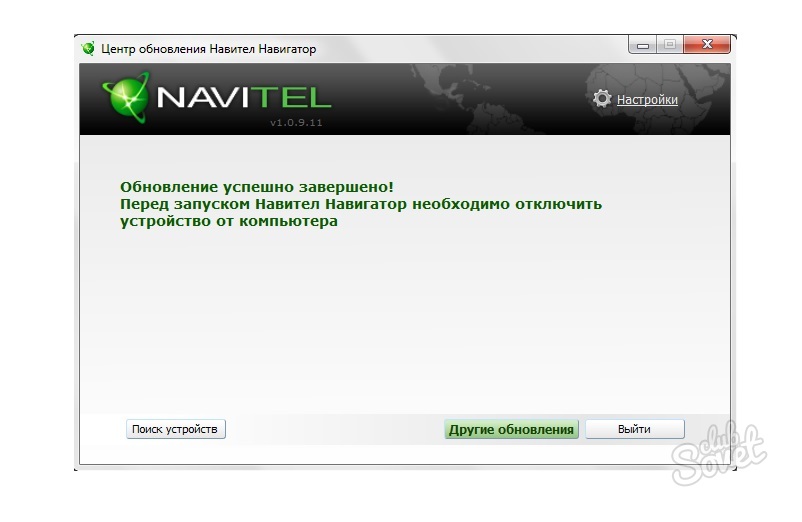
Amikor az alkalmazás ablakában megjelenik a „Frissítés sikeresen befejeződött” üzenet, kattintson a „Kilépés” gombra, és válassza le a navigátort a számítógépről. Fegyveres jelenlegi rendszer
navigációval, biztos lehet benne, hogy navigátora hiba nélkül megmondja a helyes utat a kitűzött célhoz. Hogyan kell frissíteni?
Prestigio navigátor
A teljes frissítési folyamat minden navigátormodell esetében nagyon hasonló, így szinte minden navigátorra vonatkozik, amelyre telepítve van a Navitel navigációs szoftver. És 3 szakaszra oszlik.
1. Regisztráció a Navitel.su weboldalon
2. Keresse meg és töltse le a firmware verzióját egy adott navigátorhoz (esetünkben Prestigio GV 5200 BT)
Kitöltjük az összes mezőt, előállítunk egy bejelentkezési nevet és jelszót, kétszer beírjuk egy meglévő postafiók címét, amit használhatunk (azoknak, akik nem tudják, hogyan kell létrehozni postafiók, hozzon létre egy perc alatt ezen utasítások szerint), válassza ki az országot és a nemet, majd kattintson a Regisztráció gombra. Ezután mennünk kell a postafiókba, és meg kell erősíteni a regisztrációt a küldött link követésével. Erről a rendszer a regisztráció gomb megnyomása után értesít bennünket.
A megerősítés után lépjen be személyes fiókjába, ehhez adja meg bejelentkezési nevét és jelszavát az oldal jobb felső sarkában.
Ha ez a szakasz hiányzik, és ehelyett egy üdvözlés található a bejelentkezéssel, akkor Ön már jogosult.
Ezután regisztrálnunk kell készülékünket, hogy a rendszer felajánlhassa nekünk az eszközhöz tartozó frissítéseket. Ehhez csatlakoztassa a készüléket a számítógéphez interfészkábellel. Miután bekapcsolta, operációs rendszerúgy határozzuk meg cserélhető lemez, amiben a gyökérkönyvtárban található a RegistrationKeys.txt nevű regisztrációs kulcs fájl, nyissa meg és másolja a Navitel licenckulcs = szavak utáni második sorban lévő karakterkészletet, ez a program regisztrációs kulcsa. Ezután lépjen be személyes fiókjába a Navitel webhelyén, kattintson a Saját eszközök gombra:
és az „új eszköz hozzáadása” legördülő menüben.
A megjelenő ablakban írja be a készüléke nevét (tetszőlegesen megadva) és a másolt licenckulcsot:
FIGYELEM! Azon navigátorok számára, amelyek nem rendelkeznek licenckulccsal, magában a programban kell keresni. Íme egy részlet a navitel.su webhelyen található utasításokból:
Jelentkezzen be személyes fiókjába a NAVITEL® webhelyen.
Válassza ki a „Kulcs aktiválása” részt.
Az „Aktiválás típusa” mezőben válassza a „Programkulcs aktiválása” lehetőséget. Írja be a megfelelő mezőkbe az eszköz megnevezését (bármilyen nevet találhat), annak sorozatszámát és a Navitel Navigator licenckulcsát, a kis- és nagybetűk megkülönböztetésével. Kattintson az "Aktiválás" gombra.
A program által a készülékhez rendelt sorozatszám a gomb megnyomásakor jelenik meg, és a próbaidőszak aktiválása esetén a „Menü” → „Saját Navitel” → „Térképek próbaidőszak» → „Navitel Navigator”.
Lépjen a "Saját eszközök (frissítések)" szakaszba, és válassza az "Aktiválási fájl" lehetőséget.
- Mentse el a fájlt („NaviTel_Activation_Key.txt” vagy „NaviTelAuto_Activation_key.txt”) eszközére a \NavitelContent\License\ mappába.
Ezt követően a navigátor megjelenik a „Saját eszközök” részben. A rendelkezésre álló frissítési mezőkben pedig elérhetők lesznek a munkához szükséges anyagok.
Az „Elérhető frissítések” linkre kattintva eljutunk a teljes Prestigio termékcsalád frissítéseihez, így szinte az összes piacon népszerű navigátor márkához hozzáférek, és 5-6 gyártót kaptam mindennel. modellválaszték, tehát ha nem találta meg a sajátját sorozatszámát- írd meg kommentben, ha tudok, segítek.
2. Miután láttuk az elérhető frissítések listáját, keresünk közöttük olyat, amelyik teljesen megfelel a készülékünknek. Például, Prestigio firmware geovision 5200, nem illeszkedik a Prestigio geovision 5200 BT-hez. Legyen óvatos. Töltse le az archívumot a készülék nevével (esetemben NaviTel-9.1.0.709.PRESTIGIO_GV5200BT.zip, 55 Mb).
Menjen le a listán, és válassza ki a letölthető térképeket:
Töltsük le őket is.
3. Az archívum egy kész mappát tartalmaz a programmal. Ezt a mappát a navigátor gyökérkönyvtárába kell helyeznünk, a régi, azonos nevű mappát törölni kell, vagy ahogy én teszem, át kell nevezni. csak adjon hozzá egy karaktert a régi mappa nevéhez, és az nem fog egyezni az új programmappával. Így spórolunk régi verzió változtatások visszaállítása esetén.
Most be új mappa A programmal át kell másolnunk a licencaktiváló fájlt, hogy az regisztrálttá váljon. Ez a fájl a gyökérkönyvtárban található, és a neve Navitelauto aktivációs kulcs.txt
A letöltött térképeket átmásoljuk a Maps könyvtárba, amely a Navitel tartalomjegyzékében található. A régi kártyákat törölni kell. Nem illenek össze.
Ez minden. Az első indítás után a szokásosnál kicsit tovább tart a programnak a műholdak keresése, de ez csak az első alkalom, amikor bekapcsolja.
A Prestigio Geovision 5050 navigátorszoftver frissítése többre új verzió? Oda lehet új térképeket feltölteni? Valóban megoldható-e egyedül, kapcsolatfelvétel nélkül szolgáltató központok vagy más workshopok? Mindezek elég gyakori kérdések, mert az autós navigátorokat gyakran elavult navigációs rendszerrel árulják, ami némi kellemetlenséget okozhat az autósoknak. Szerencsére ezek a nehézségek teljesen megoldhatók.
Hogyan frissíthetem a navigációs rendszeremet?
A navigátor frissítése olyan helyzet, amellyel előbb-utóbb minden ilyen eszköz felhasználója szembesül. Sőt, a legizgalmasabb kérdés a térképek frissítése. Ebben nincs semmi bonyolult vagy lehetetlen, a lényeg az, hogy a cél eléréséhez a legkényelmesebb lehetőséget válasszuk ki.
Magán a navigátoron keresztül
Ha a navigátorban hozzáfér az internethez, új térképeket tölthet le magára a készülékre további berendezések használata nélkül. Csak be kell lépnie a beállítások menübe, és a rendelkezésre álló térképek közül kiválasztva le kell töltenie azokat.
Ez a legegyszerűbb és biztonságos módon. Talán az egyetlen hátránya, hogy ez a folyamat hosszadalmas lehet.
A program számítógépre történő telepítésével
Egy eszköz számítógépen (PC) keresztül történő frissítése kicsit bonyolultabb, de semmi sem lehetetlen. Az internet-hozzáféréssel rendelkező számítógépen és a navigátoron kívül szükség lesz egy USB-kábelre is az eszközök egymáshoz való csatlakoztatásához.

Az első dolog, amit meg kell tennie, hogy töltse le a hivatalos Navitel Navigator Update Center programot a számítógépére. Amikor elindítja, a program ellenőrzi, hogy vannak-e új verziók, és ha talál, felajánlja azok telepítését. Elfogadhatja, és kattintson a „tovább” gombra automatikus letöltésés a telepítést, vagy utasítsa el az „exit” kiválasztásával.
A Navitel szoftver frissítése és a térképek frissítése általában egyszerre történik. De ezeket a folyamatokat külön is végrehajthatja, kihagyva azokat a lépéseket, amelyek nem relevánsak egy adott helyzetben.
Miután a navigátort cserélhető lemez módban csatlakoztatta a számítógéphez, el kell indítania magát a programot, amely automatikusan elkezdi keresni a csatlakoztatott eszközöket, és megjeleníti azokat. Miután kiválasztotta, amire szüksége van, biztonságosan megnyomhatja a „tovább” gombot - ez indító jelként fog szolgálni az alkalmazás számára, hogy elkezdje keresni a telepített Navitel Navigatort és kiválasztani lehetséges opciók frissítései.
Tájékoztatásul! Ha az alkalmazás nem jeleníti meg a kívánt eszközt, akkor manuálisan megadhatja az elérési utat a fájlcím mező melletti „kiválasztás” gombbal.
Ha vannak elérhető frissítések, az alkalmazás felajánlja a Prestigio navigátor frissítését aktuális verzió szoftver – ki kell választania egy verziót, és meg kell erősítenie a hozzájárulást. Ha úgy dönt, hogy kihagyja ezt a lépést, akkor ki kell választania a „Ne frissítse az alkalmazást” lehetőséget.
Ha szükséges, új térképek letöltésével is hasonló lépéseket teszünk. Az alkalmazás lehetőséget ad a megfelelő kiválasztására a listából, és a „frissítés” gombra kattintás után megkezdődik a letöltés. Figyelembe kell venni, hogy a régi katasztrófák helyére újakat telepítenek, amelyeket eltávolítanak.
Miután letöltötte és telepítette az összes letöltött adatot a navigátorra, kiléphet az alkalmazásból, majd leválaszthatja a készüléket a számítógépről.
A hivatalos weboldalon keresztül
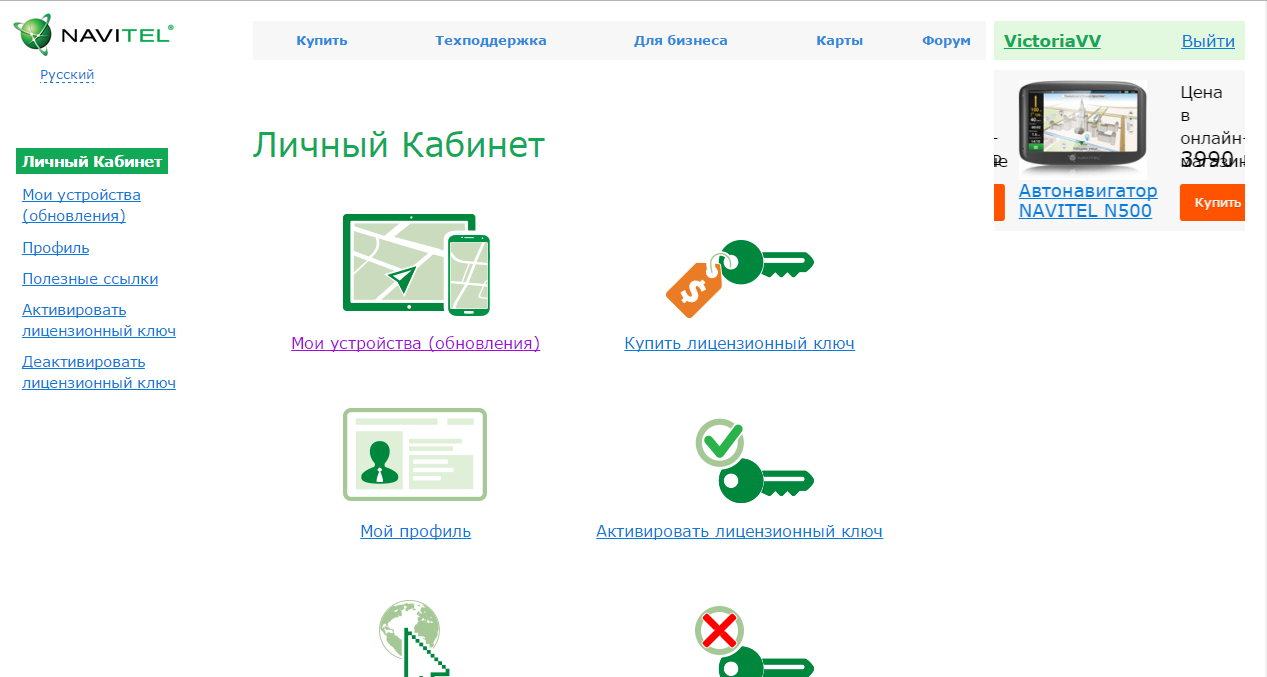 Hivatalos weboldal Navitel
Hivatalos weboldal Navitel Egy meglehetősen egyszerű lehetőség, amelyben szüksége lesz egy számítógépre, amelyhez egy navigátor van csatlakoztatva, és képes lesz hozzáférni az internethez. Itt a következő lépéseket kell tennie:
- Regisztráljon, és lépjen a Navitel hivatalos webhelyére.
- IN személyes fiók regisztrálja a navigátort (ehhez licenckulcs szükséges).
- Válassza az „Elérhető frissítések” lehetőséget.
- Keressen egy szoftverfrissítést, és a neveknek azonosaknak kell lenniük (a számok és betűk közötti eltérések nem megengedettek - nem kompatibilisek).
- Ugyanez vonatkozik a kártyákra is.
- Töltse fel a kiválasztott fájlokat.
- Helyezze át a program mappáját a gyökérkönyvtárba, és adja hozzá a licencaktiváló fájlt.
- Helyezze át a letöltött térképeket a Navitel tartalom/Térképek közé.
A frissítési folyamat befejeződött. Amikor először kapcsolja be, a navigátornak a szokásosnál tovább tart a műholdak keresése, ez normális. Ezután a szokásos módon fog működni.
Érdekes! A navigátor adatait ugyanolyan gyakorisággal kell frissíteni, mint a Navitel frissítéseit – körülbelül 4-6 havonta. Kicsit ritkábban is megteheti, de egy évnél tovább nem ajánlott.
A munka ára és jellemzői

Prestigio Geovision navigátort 3400 rubeltől vásárolhat. A készülék megéri a pénzt, hátrányai és előnyei egyaránt vannak.
Az előnyök közé tartozik nagy számban az eszközre előre telepített térképeket. Idővel előfordulhat, hogy rosszul teljesítenek, nem tudnak megbirkózni az útvonalépítéssel. Ezt a helyzetet egy frissítés javítja, amely után a navigátor minden probléma nélkül elkezd dolgozni, és gyorsan megtalálja a műholdakat.
A hátrányok közé általában az tartozik, hogy a készülék időnként elveszíti a kapcsolatot a műholdakkal, és nem kínál több lehetőséget az úticél eléréséhez. Egyes felhasználók a nem kellően erős akkumulátort és a töltőkábel rövid hosszát tekintik jelentősebb hátránynak.
A felület egyszerűsége és a virtuális hiánya további programokat, mint a videórögzítő, radardetektor, lehet pozitív és negatív oldala is, az egyes fogyasztók egyéni igényeitől függően.
A legjobb hír az autótulajdonosoknak
Az eszköz csatlakoztatása után azonnal megjelenő hatás akár 20% -os üzemanyag-fogyasztást is megtakaríthat, és kiküszöböli a szénlerakódásokat az erőforráson belül, valamint lehetővé teszi a motor teljesítményének 5 LE-vel történő növelését. Vel.
Prestigio- autós navigátor, amelyen működik Windows rendszer CE. A navigációt a Navitel szoftver biztosítja. Rendszeresen megjelennek a frissítések, amelyeket telepíteni kell a navigátorra.
A Navitel figyelembe veszi a hibákat és hiányosságokat frissítéseiben korábbi verziókés további lehetőségeket biztosít.
Gyors navigáció a cikkben
A Prestigio frissítése
A Prestigio navigátort számítógépe segítségével frissítheti. A Navitel szabadult speciális program frissítések telepítéséhez: "Navitel Update Center". A program felhasználóbarát felülettel rendelkezik, és könnyen használható. Töltse le és telepítse ezt a programot a számítógépére.
- USB-kapcsolaton keresztül csatlakoztassa Prestigio navigátorát a számítógépéhez. Állítsa be az Active Sync funkciót a navigátor beállításaiban. Most elindíthatja az asszisztenst, és frissítheti a navigátort.
- Az asszisztens megmondja, hogyan frissítheti a programokat és a kártyákat Prestigio készülékén. Következő egyszerű utasításokat, ezt elég könnyű lesz megtenni. A Prestigio programokat automatikusan frissítheti.
Az is kényelmes, hogy a frissítések megkezdése előtt az asszisztens létrehozza biztonsági másolat a Navitel verzióját, és hiba esetén visszaállítja az eredeti verziót. Az asszisztens teljesen ingyenes a Navitel webhelyén.
Mielőtt felkészülne a navigátor frissítésére, ellenőrizze a verzióját a Navitel webhelyén. Előfordulhat, hogy a program verzióját nem kell frissíteni.
Térképek frissítése
Ha úgy dönt, hogy csak a térképeket frissíti a Navigátoron, először meg kell találnia és letöltenie kell azokat. Ennek legkényelmesebb módja a Navitel weboldalán van, ehhez azonban regisztráció szükséges.
- Lelet a kívánt kártyátés töltse le.
- Most csatlakoztassa a navigátort a számítógépéhez, és lépjen az atlaszhoz.
- A régi atlaszt törölni kell, majd frissíteni kell egy újjal a helyére.
- Ezután indítsa el a navigációs programot.
- Ha minden helyes, megkezdődik az indexelés. Ha az indexelés nem indul el, akkor meg kell adnia az atlasz elérési útját. Az indexelés sikeres befejezése után használhatja a frissített Prestigiót.
Az autósok régóta nagyra értékelik az autós navigátorokat, képességeiket és előnyeiket. A megfelelő működéshez a navigátor szoftvert időben frissíteni kell.
Oszd meg ezt a cikket barátaival a közösségi médiában hálózatok:Természetesen a navigátor minden tulajdonosának rendszeresen frissítenie kell a készülékben lévő térképeket. Egy tapasztalatlan felhasználó számára nagy problémát okozhat a Prestigio navigátor frissítésének eldöntése. Nézzük meg közelebbről, hogyan frissítheti saját maga az eszközt.
A Navitel új verziója
A Prestigio navigátorok tulajdonosai telepített kártyák A Navitel ma egyedülálló lehetőséget kapott régi szoftververziójának frissítésére. Új interaktív szolgáltatásokat, valamint továbbfejlesztett dizájnt tartalmaz. Most, hogy frissítse a Prestigio 4250 navigátort, csak interneteznie kell, és fel kell lépnie a hivatalos webhelyre.
Az összes lehetőség teljes kihasználása érdekében új program, mindenképpen érdemes regisztrálni az oldalon, különben nem is tudod frissíteni a Prestigio-4300 navigátor térképet.
Új funkciók
A frissített verzió tartalmazza a „Friends” interaktív szolgáltatást. Az oldalon való regisztráció után nemcsak a Prestigio navigátor frissítését tanulja meg, hanem azt is, hogy a térképen valós időben láthatja, hol tartózkodnak barátai. Lehetőség van üzenetváltásra is, és útbaigazítást is kaphat a találkozáshoz.
Az új verzió lehetővé teszi a hangcsomagok letöltését és telepítését közvetlenül a program menüjéből. 30 ingyenes csomag közül választhat. Ezenkívül a program jobban kezdett működni, amikor nagyon kicsi vagy éppen ellenkezőleg, meglehetősen nagy léptékekhez fértek hozzá. Teljesen kijavították azt a hibát, amely miatt a program lefagyott, amikor forgalmi dugókkal kapcsolatos információkat kapott.
Fontos tény: az újjal szoftver a navigátora mostantól tovább fog működni, mivel a fejlesztők mindent megtettek a program által igényelt energiafogyasztás csökkentése érdekében.
Új ikonok váltak elérhetővé, amelyek megfelelnek az útinfrastruktúra és az időjárás elemeinek a térképen. Új érzékelő került beépítésre, amely figyelembe veszi az 5 perc alatti átlagsebességet. Ezenkívül a térkép gyorsabban mozog, és ami a legfontosabb, meglehetősen simán, ha eltoljuk az útvonalon haladva. Általában sok apró javítás történt, amelyek összességében stabillá és megbízhatóvá teszik a programot.
A fentiek mindegyike elérhetővé válik, ha tudja, hogyan kell frissíteni Prestigio navigátorát.
Frissítések telepítése
Valójában nem túl nehéz saját maga telepíteni a frissítéseket. Ehhez csak a Navitel Navigator Updater programra van szüksége. Ez az, amely lehetővé teszi a meglévő térképek és programok frissítését. A program telepítése meglehetősen egyszerű. Ez a hivatalos webhelyről is megtehető. Elég betartani a program által adott telepítési utasításokat. Az egyetlen dolog, hogy önállóan meg kell adnia annak a mappának a helyét, amelybe a program telepítve lesz.

A program telepítése után csak a program menübe kell kattintania, és a „frissítés” ikonra kell kattintania, a program önmagában telepíti az összes meglévő frissítést. Talán most már megértette, hogyan frissítheti Prestigio navigátorát.
